Como excluir fotos do iPhone 5 Photo Stream
Seu Photo Stream é uma combinação das imagens que você configurou para sincronizar com o iCloud em todos os dispositivos associados ao seu ID Apple. Isso facilita o acesso às suas fotos do seu iPhone, iPad ou Mac, bem como de um PC, se você instalou o Painel de Controle do iCloud. Mas o grande número de fotos em que isso pode resultar facilmente pode dificultar o gerenciamento do seu Photo Stream, especialmente se muitas dessas fotos são aquelas que você não precisará mais. Felizmente, a Apple permite excluir fotos do Photo Stream no seu iPhone 5, o que ajudará a diminuir a crescente biblioteca do Photo Stream.
Você pode sincronizar seu Photo Stream com vários dispositivos Apple diferentes, incluindo o iPad Mini e o Apple TV. Se você ainda não possui um Apple TV, deve conferir. Você pode transmitir seu conteúdo do iTunes diretamente para sua TV, além de visualizar facilmente a mídia que está na sua biblioteca do iTunes.
Remova fotos do fluxo de fotos do iPhone 5
É importante observar que isso não excluirá as fotos que foram a fonte da imagem. Por exemplo, as fotos do meu rolo da câmera do iPhone 5 são enviadas automaticamente para o meu Photo Stream. Isso cria uma cópia da foto no meu rolo da câmera, bem como uma cópia no meu Photo Stream. Quando sigo as etapas abaixo para excluir a imagem do Photo Stream, ela ainda estará disponível no rolo da câmera. Além disso, este tutorial pressupõe que você já configurou o Photo Stream no seu iPhone 5.
Etapa 1: toque no ícone Fotos .

Toque no ícone Fotos
Etapa 2: toque na guia Fluxo de fotos na parte inferior da tela.

Selecione a opção Photo Stream na parte inferior da tela
Etapa 3: toque no botão Editar na parte superior da tela.

Toque no botão Editar na parte superior da tela
Etapa 4: toque na imagem em miniatura da (s) foto (s) que você deseja excluir. Você pode excluir várias fotos de uma vez, se desejar.
Etapa 5: toque no botão Excluir na parte inferior da tela.
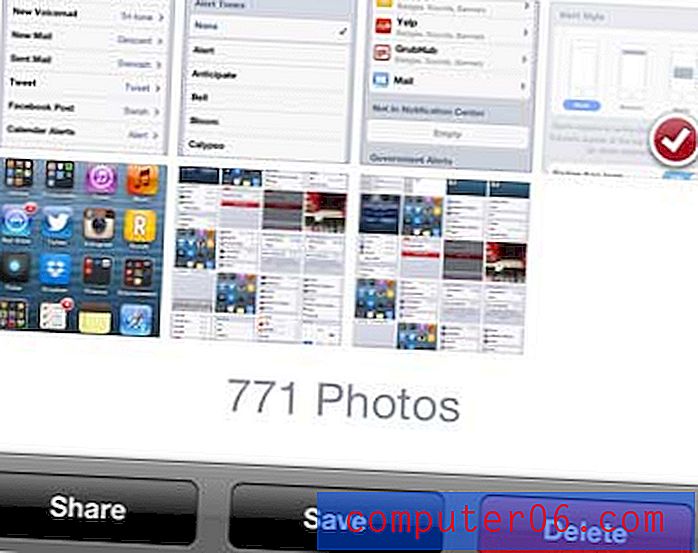
Selecione as fotos a serem excluídas, pressione o botão vermelho Excluir
Etapa 6: toque no botão Excluir foto para confirmar que deseja excluir a imagem do seu Photo Stream.
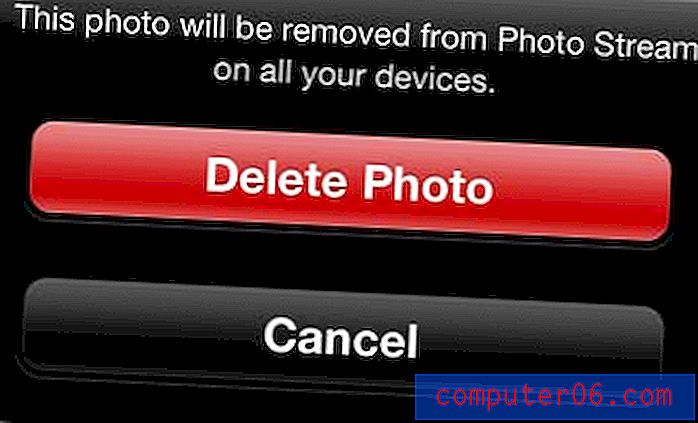
Pressione o botão Excluir foto
Você também pode sincronizar seu Photo Stream com um computador Mac. Se você estava pensando em comprar um laptop Mac, definitivamente deveria conferir o MacBook Air. É o laptop Mac mais acessível que você pode adquirir, e tem uma incrível duração da bateria, além de pesar menos de 1, 5 kg.



